The Shutter er et Linux-basert program for skjermbilder som er åpen kildekode og full av funksjoner. Skjermbilder av et vindu, skrivebord, menyer eller et bestemt område kan tas med letthet. Bortsett fra det, er det en fullverdig redaktør for å redigere de fangede skjermbildene. Redaktørens mest bemerkelsesverdige funksjoner er å legge til tekst, markere områder, sette inn piler, beskjære bildet og legge til forskjellige effekter.
Videre tillater Shutter å dele bilder via FTP og kommer med flere plugins for å forbedre produktiviteten og endre utseendet.
La oss sjekke hvordan du installerer Shutter på den nyeste Ubuntu:
Slik installerer du Shutter på Ubuntu 20.04 (LTS) og 20.10 ved hjelp av GUI:
Den første og greie tilnærmingen for å installere funksjonsrike skjermbildetakere bruker Ubuntu sitt programvaresenter. For det første, åpne programvaresenter:

Søk etter "Lukker":
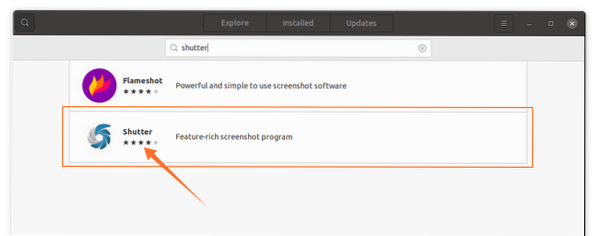
Åpne den og klikk på “Installer” -knappen for å laste ned og installere den:

Når installasjonen er fullført, kan appen vises i applikasjoner:

Åpne den:
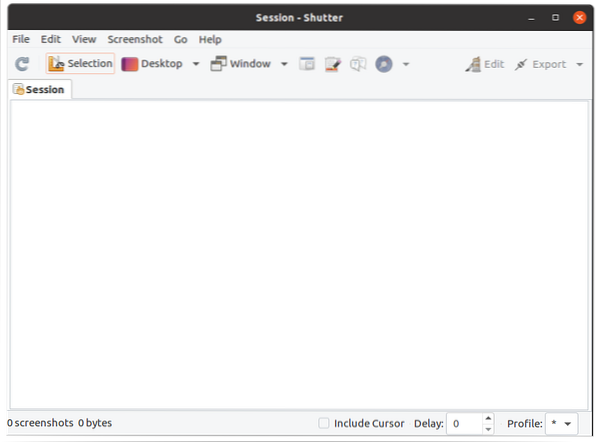
Slik installerer du Shutter på Ubuntu 20.04 (LTS) og 20.10 ved hjelp av terminalen
Den andre tilnærmingen for å få Shutter på Ubuntu bruker terminalen. Åpne terminal og skriv inn følgende kommando for å aktivere depot:
$ sudo add-apt-repository PPA: linuxuprising / lukker
For å oppdatere pakkelisten, bruk:
$ sudo apt oppdateringNå for å installere lukker:
$ sudo apt installere lukker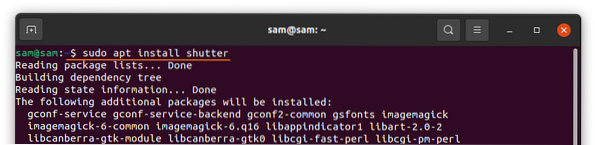
Slik bruker du lukker:
Når installasjonen er ferdig, åpner du lukkeren. Det er forskjellige alternativer. For å ta et skjermbilde av et vindu, skrivebord og et bestemt område, klikk på den spesifikke knappen:
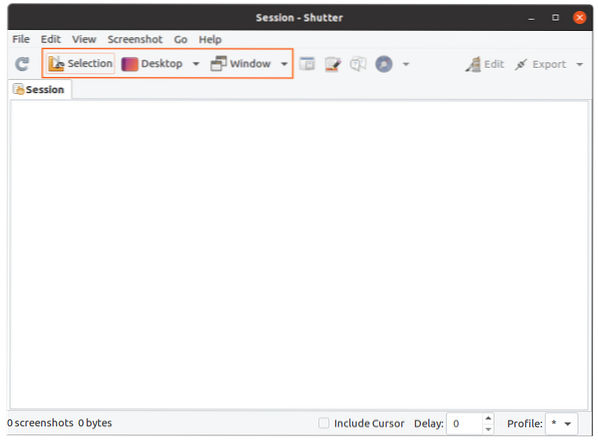
For å redigere den, klikk på “Rediger” for å endre de fangede skjermbildene:
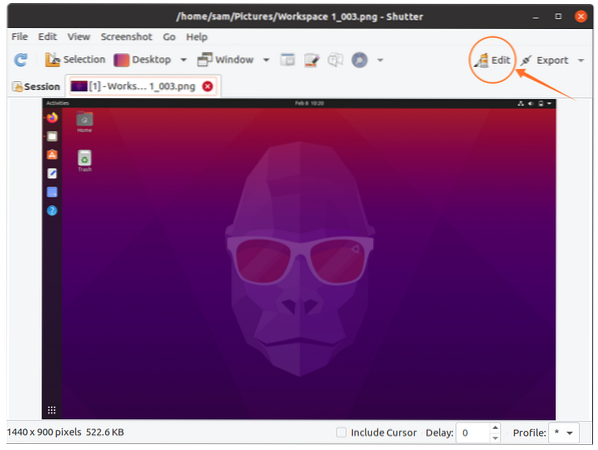
Her kan du legge til tekst, markere en bestemt linje og til og med fritt tegne hva som helst:
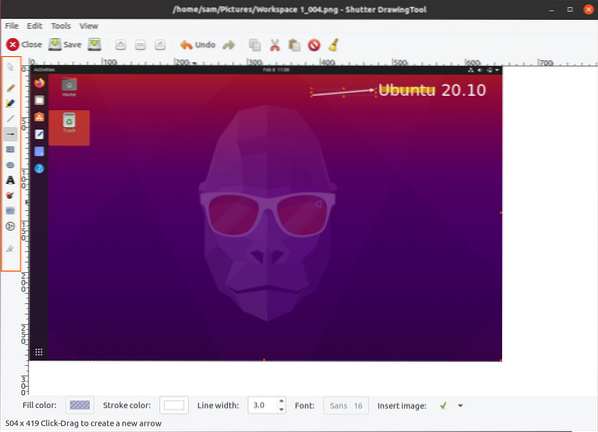
Etter redigering klikker du på “Lagre” -knappen. Klikk nå på "Eksporter" for å laste opp eller dele bilde:
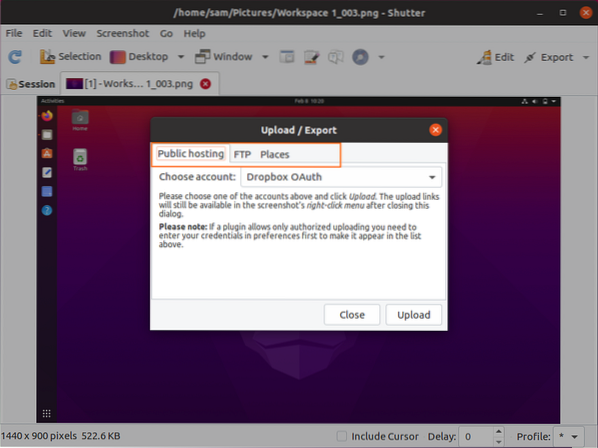
Det finnes forskjellige eksportmenyalternativer; skjermbilder kan lastes opp til dropbox, FTP eller lagres i lokal stasjon.
Slik avinstallerer du Shutter fra Ubuntu 20.04 (LTS) og 20.10:
Hvis lukkerverktøyet installeres ved hjelp av GUI, må du starte programvaresenteret for å slette det, finne “lukker” i de installerte applikasjonene og fjerne det som vist på bildet nedenfor:
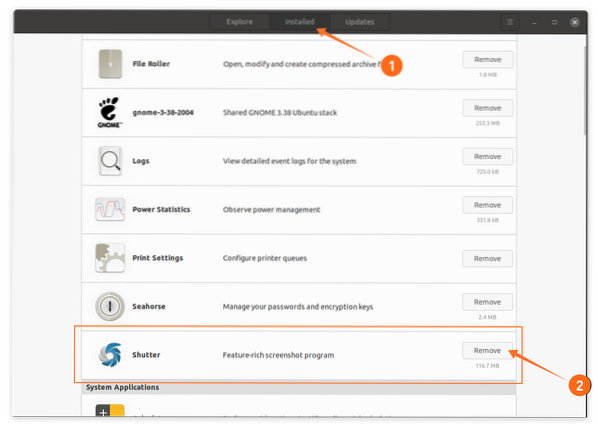
Hvis den er installert ved hjelp av terminalen, bruker du kommandoen nedenfor for å fjerne den:

For å fjerne depotet, bruk:
$ sudo add-apt-repository - fjern PPA: linuxuprising / lukker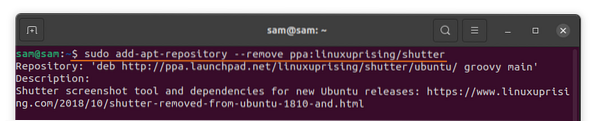
Konklusjon:
En av de mest nyttige egenskapene til Shutter er sin egen skjermredigerer som kommer med funksjoner som å legge til tekst, piler for å peke på noe og markere et bestemt område. Denne postinstallerte Shutter-verktøyet på Ubuntu ved hjelp av forskjellige tilnærminger og lærte deretter å avinstallere det sammen med depotet. Ubuntu har sitt eget program for å ta skjermbilder, men det mangler mange funksjoner som Shutter tilbyr.
 Phenquestions
Phenquestions

